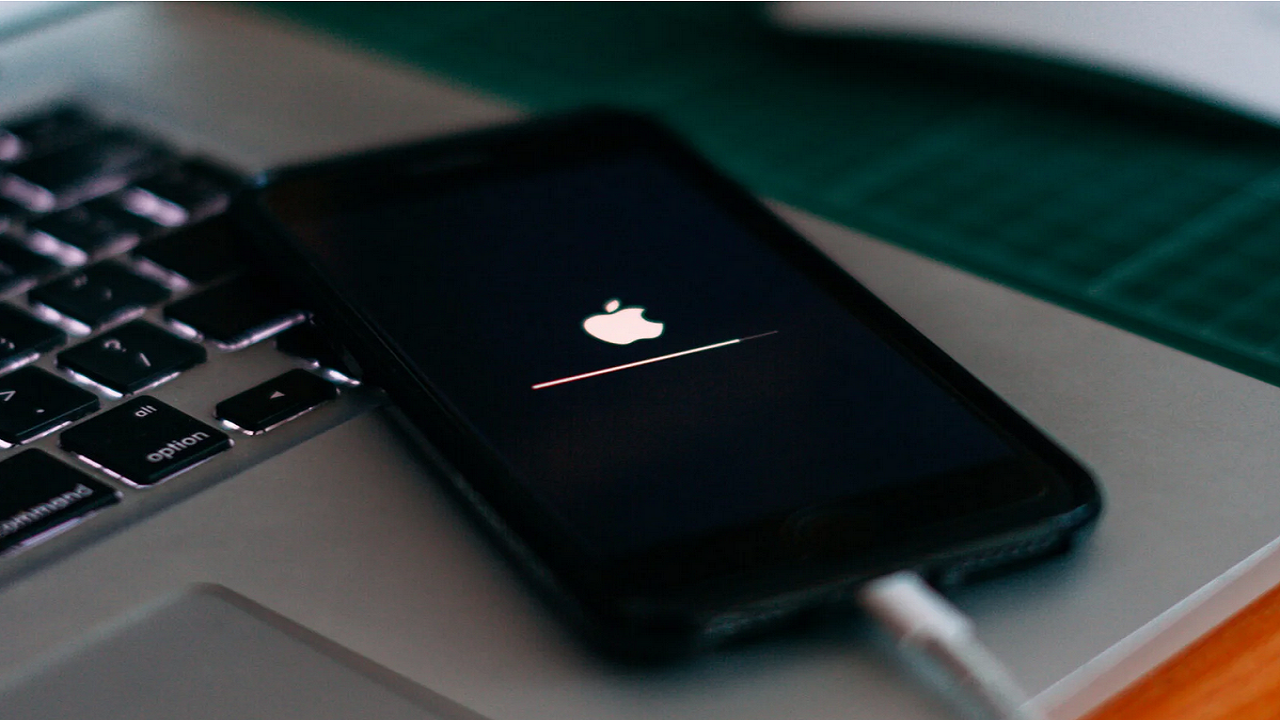بهروزرسانیهای دستگاه هوشمند خود را به تعویق نیندازید
اگر شما هم جزء افرادی هستید که مدام بهروزرسانی دستگاههای هوشمند خود را فراموش میکنید باید بدانید که ضرر قابل توجهی را متوجه خواهید کرد.
برای این که دستگاهها بدون مشکل کار کنند، سازندگان بهروزرسانیهای منظم را منتشر میکنند. اما اگر از نصب آنها امتناع کنید، آن وصلهها کاری نمیتوانند، انجام دهند.
بهروزرسانیهای گجت مشکلات زیادی را برطرف میکنند، اما مهمترین کاربرد آنها ممکن است، امنیت باشد. هنگامی که بلایا رخ میدهد، معمولا به سخت افزارهایی که از نرم افزارهای قدیمی استفاده میکنند ضربه میزند. برای جلوگیری از این امر، سازندگان به طور مرتب وصلههای مهمی را منتشر میکنند که از لپتاپ، تلفن و سایر ابزارهای شما در برابر آخرین تهدیدات محافظت میکند.
بهروزرسانیها همچنین بسیاری از باگها و مشکلات عملکرد را برطرف میکنند. اگر گجت شما از عمر باتری ضعیف رنج میبرد، نمیتواند به درستی به وای فای متصل شود، همچنان کاراکترهای عجیب و غریب را روی صفحه نمایش میدهد، ممکن است یک وصله نرم افزاری مشکل را حل کند.
گاهی اوقات، بهروزرسانیها ویژگیهای جدیدی را نیز به دستگاههای شما میآورند. این نوع ارتقاء اساسی علاوه بر ارائه آخرین زنگها و سوتها به گجت شما میتواند سازگاری آن را با تجهیزات و برنامههای جدید نیز بهبود بخشد.
خوشبختانه، توسعهدهندگان اهمیت نصب بهروزرسانیها را میدانند، بنابراین فرآیند را بسیار ساده میکنند. ممکن است وقفه در کارتان آزاردهنده باشد، اما ارزش وقت گذاشتن برای بررسی و دانلود آخرین نرم افزار را دارد.
چگونه گوشی خود را آپدیت کنیم؟
اگر صاحب یک گوشی هوشمند هستید، احتمالا پیامهای زیادی را مشاهده کردهاید که از شما میخواهند بهروزرسانیها را نصب کنید. اپل سالانه نسخه جدیدی از iOS را منتشر میکند که تواناییهای جدید و جالبی را به آیفونها میدهد، گوگل نیز اندروید را بهطور منظم بهروزرسانی میکند.
بسیاری از ما نصب این بهروزرسانیها را به تاخیر میاندازیم که لازم است به تلفن خود زمان بدهیم تا راهاندازی مجدد شود. سپس ما آنها را به طور کلی فراموش میکنیم. اگر تمایل به نادیده گرفتن درخواستهای بهروزرسانی دارید، میتوانید بررسی کنید که آیا یک پچ ارزشمند را از دست دادهاید یا خیر.
در اندروید به Settings > System > Advanced > System Update بروید. باید پیامی ببینید که به شما میگوید سیستم شما به روز است. اگر میخواهید دوبار چک کنید، دکمه بررسی برای به روز رسانی را بزنید.
در آیفون و آیپد، بهروزرسانیهای جدید را در Settings > General > Software Update بررسی کنید. اگر نسخه جدیدی از iOS یا iPadOS در دسترس است، میتوانید روی Download and Install ضربه بزنید، در غیر این صورت، پیامی خواهید دید که میگوید همه چیز به روز است.
از زمان iOS ۱۲، اپل گزینه به روز رسانی خودکار را در صفحه به روز رسانی نرم افزار ارائه کرده است. اگر آن را فعال کنید، تلفن بهطور خودکار وصلهها را در طول شب اعمال میکند، منتظر میماند تا دستگاه بیحرکت شود، به شارژر برق و به شبکه Wi-Fi متصل شود.
چگونه کامپیوتر خود را به روز کنیم؟
بهروزرسانیهای Windows، macOS و Chrome OS میتوانند تواناییهای جدید زیادی را به رایانه شما ارائه دهند. به عنوان مثال، جدیدترین بارگیری Big Sur macOS باعث میشود که رایانههای اپل بیشتر شبیه iPads شوند. با این حال به همین دلیل، این بهروزرسانیها میتوانند بسیار سنگین باشند، به این معنی که نصب آنها زمان بیشتری میبرد. حتی اگر فرآیند به صورت خودکار انجام شود، بسیاری از ما درخواستهای دانلود را نادیده میگیریم؛ بنابراین اکنون یک بررسی سریع انجام دهید تا مطمئن شوید به روز هستید.
در ویندوز، تنظیمات را اجرا کنید؛ منوی استارت را باز کرده و سپس روی نماد چرخ دنده کلیک کنید و به Update & Security > Windows Update بروید. وقتی در این منو هستید، میتوانید زمانهای خاصی را تعیین کنید که ویندوز مجاز به نصب خودکار وصلهها باشد: فقط روی تغییر ساعات فعال کلیک کنید. این کار از شروع دانلود در زمانی که نیاز به استفاده از رایانه دارید جلوگیری میکند.
برای رایانههای اپل، میتوانید با نگاه کردن به نوار منو در بالای صفحه و کلیک کردن روی Apple > About This Mac > Software Update، آن را پیدا کنید. در این صفحه، توصیه میکنیم که کادر مشخص شده Automatically keep my Mac update را علامت بزنید. این به رایانه شما امکان میدهد هر زمان که بیکار شود، بهروزرسانیها را بهطور خودکار نصب کند. برای مدیریت بیشتر نحوه کار، روی Advanced کلیک کنید و تنظیمات را تغییر دهید.
اگر Chromebook دارید، سیستم عامل شما باید بهروزرسانیها را بهطور خودکار نصب کند، هر زمان که رایانه خود را خاموش یا راهاندازی مجدد میکنید. برای بررسی نسخه سیستم عامل کروم که در حال حاضر در حال اجرا هستید، زمان را در پایین سمت راست انتخاب کنید، روی تنظیمات کلیک کرده و درباره سیستم عامل کروم را پیدا کنید. از آنجا میتوانید به روز رسانیها را بررسی کنید.
چگونه دستگاههای هوشمند خانه را به روز کنیم؟
حتی دستگاههای هوشمند شما باید بهروزرسانیهای نرمافزاری را دریافت کنند. خوشبختانه، راهاندازی خانه هوشمند مدرن تا حد زیادی باید از خودش مراقبت کند. اکثر دستگاههای خانه هوشمند، مانند دوربینهای امنیتی، بهطور خودکار از طریق اینترنت بهروزرسانی میشوند. با این حال آنها به برنامههای همراه خود متکی هستند تا در صورت بروز مشکل به شما اطلاع دهند، مثلا بهروزرسانی با خطا مواجه شود یا اتصال اینترنت معیوب مانع از دانلود آن شود.
بنابراین، به طور کلی، تنها کاری که باید انجام دهید این است که برنامههای همراه را برای همه دستگاههای خانه هوشمند خود نصب کنید و سپس آنها را به روز نگه دارید. توصیه میکنیم برنامههای خانه هوشمند خود را طوری تنظیم کنید که به طور خودکار به روز شوند. در یک دستگاه اندروید، برنامه فروشگاه گوگل پلی را باز کنید، روی عکس نمایه خود (بالای سمت راست صفحه) ضربه بزنید و سپس تنظیمات > عمومی > بهروزرسانی خودکار برنامهها را انتخاب کنید. در iOS یا iPadOS، به Settings > App Store بروید و Apps را طوری تنظیم کنید که به طور خودکار دانلود شود.
بلندگوهای هوشمند مانند Amazon Echo و Google Home کار را برای صاحبان انسانی خود آسانتر میکنند. این دستگاهها ویژگیهای جدیدی را از طریق ابر به دست میآورند، بنابراین واقعا نیازی به ارائه هیچ ورودی ندارند.
ابزارهای دیگر، مانند چراغهای هوشمند نیاز دارند که بهروزرسانیهای آنها را از طریق برنامه مرتبط مدیریت کنید. هنگامی که یک پچ آماده شد، برنامه یک هشدار به تلفن شما ارسال میکند. از آنجا که چراغهای شما یا سایر دستگاهها در حین تازهسازی نرمافزار داخلی آنها در دسترس نیستند، برنامه به شما امکان میدهد بهترین زمان را برای نصب این بهروزرسانی انتخاب کنید.
نحوه به روز رسانی ابزارهای پوشیدنی
مانند دستگاههای خانه هوشمند، اکثر ابزارهای پوشیدنی برای بهروزرسانی به برنامههای خود متکی هستند؛ بنابراین دستورالعملهای فوق را برای به روز نگه داشتن این برنامهها دنبال کنید. هنگامی که نرم افزار جدید برای ابزارهای شما در دسترس قرار میگیرد، برنامه یک هشدار برای شما ارسال میکند.
اپل واچ را بردارید. هر زمان که یک بهروزرسانی جدید برای دانلود آماده شد، باید یک هشدار مشاهده کنید، اما میتوانید خودتان نیز بررسی کنید. اگر ساعت شما دارای WatchOS ۶ یا بالاتر است، برنامه تنظیمات را در ساعت خود باز کنید، سپس روی General > Software Update ضربه بزنید. اگر پچ جدیدی مشاهده کردید، آن را نصب کنید. اگر ساعت شما قدمی است، به گوشی خود نیاز دارید: برنامه Watch را باز کنید و روی ساعت من > عمومی > به روز رسانی نرم افزار ضربه بزنید.
دستگاههای Fitbit فرآیند بسیار مشابهی را انجام میدهند. برنامه Fitbit را روی گوشی خود اجرا کنید، روی تب Today، سپس تصویر نمایه خود و تصویر دستگاه ضربه بزنید، سپس به دنبال دکمه Update بگردید. اگر ظاهر نشد، نرم افزار پوشیدنی شما از قبل به روز است. اگر این کار را کرد، آن را بزنید تا پچ جدید نصب شود.
برای ساعتهای هوشمند Wear OS، بهروزرسانیها در برنامه ظاهر میشوند، اما میتوانید از طریق خود ابزارهای پوشیدنی نیز به آنها دسترسی داشته باشید. به تنظیمات بروید، سپس سیستم > درباره > به روز رسانی سیستم را انتخاب کنید تا نرم افزار جدید را جستجو کنید.
نحوه بهروز رسانی تلویزیون و سایر ابزارها
بهروزرسانی نرمافزار داخلی برای یک روتر بیسیم قبلا یک کار دشوار بود. با این حال، تقریبا هر روتر مدرن خود را به طور خودکار در پسزمینه بهروزرسانی میکند و شما حتی نمیدانید که این اتفاق میافتد. اگر میخواهید وضعیت روتر خود را بررسی کنید، به وبسایت سازنده سر بزنید تا بهروزرسانیهای جدید را جستجو کنید.
به همین ترتیب، زمانی مجبور بودید که کار گیج کننده و پیچیده به روز رسانی دستی درایورهای لوازم جانبی رایانه مانند ماوس و مانیتور را انجام دهید. این روزها، ویندوز و macOS همه چیز را بهطور خودکار مدیریت میکنند: وصلههای سختافزاری برای پشتیبانی از رایانه بهعنوان بخشی از بهروزرسانیهای کلی سیستم عامل که در بالا ذکر شد، ظاهر میشوند.
دستگاههایی که تلویزیون را پخش میکنند ممکن است استثنا باشند. اگرچه اکثر دستگاههای پخش جریانی کوچکتر، از جمله دستگاههای Roku و Chromecast، خود را بهطور خودکار در پسزمینه ارتقا میدهند، برخی از جعبههای تلویزیون بزرگتر به کمی کار اضافی نیاز دارند.
برای تلویزیون اپل، به صفحه جلو بروید و تنظیمات > سیستم > بهروزرسانیهای نرمافزار را انتخاب کنید. در این صفحه کلید Automatically Update را روی روشن قرار دهید. اکنون تلویزیون نرمافزار جدید را بهطور خودکار نصب کرده و در پسزمینه کار میکند، بنابراین نیازی به تلاش بیشتر نیست. اگر کنترل بیشتری را ترجیح میدهید، میتوانید این سوئیچ را خاموش کنید و بهجای آن بهروزرسانیها را بهطور دستی دانلود کنید که این کار را از همان صفحه «بهروزرسانیهای نرمافزار» انجام میدهید.
در دستگاههای Android TV، زمانی که بهروزرسانی جدید آماده شد، یک اعلان روی صفحه ظاهر میشود. همچنین میتوانید به صورت دستی بررسی کنید: از رابط اصلی، به Status & Diagnostics > به روز رسانی نرم افزار سیستم بروید.
منبع: popsci